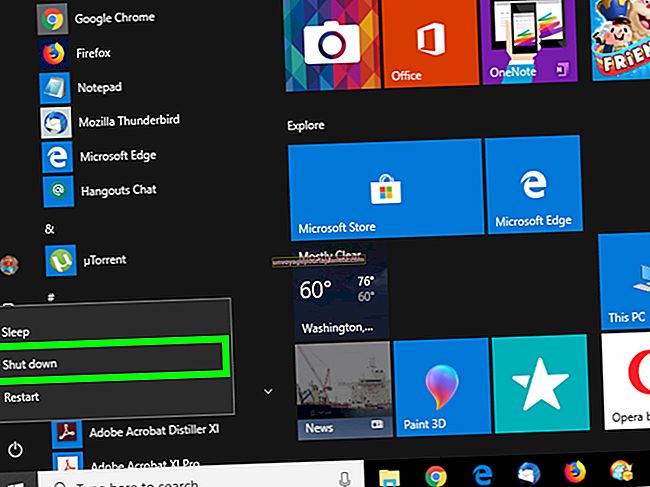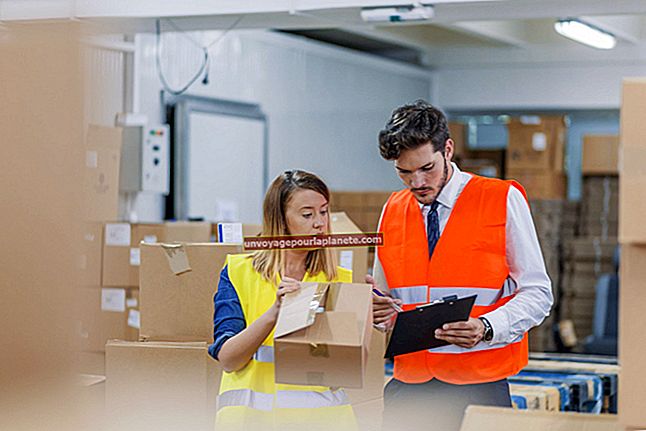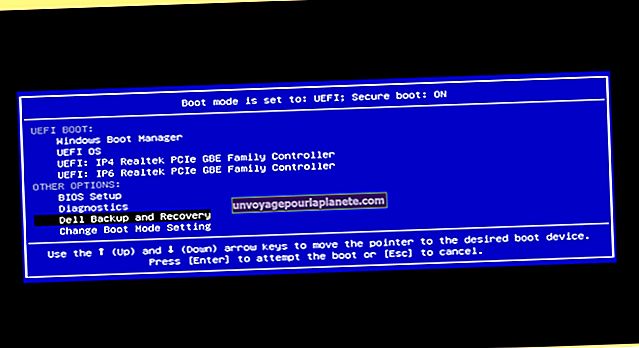如何在Word中制作字母曲线
因此,您终于给自己买了一个Cricut,并且想要制作一个 弯曲字体 克里克特 设计您的小册子或感谢信,以发送给您的客户。但是要做到这一切,首先,您需要设计小册子或感谢信。不幸的是,您不是很狡猾,并且您不了解使用软件应用程序(例如 Photoshop 或 Adobe Creative Suite 的其余部分)的第一件事。您唯一擅长的就是Word。坦率地说,如果可以在 Word 中获得设计,您会更喜欢它而不是任何复杂的东西。
用Word设计一张不错的卡片并不难。问题是你不知道怎么做 曲线文字 在应用程序中。你是怎么做到的?
公平地说,Word不是图形程序;它不是图形程序。它是一个文字处理器,这意味着您可以使用它来制作文档和书籍等内容。但是,它确实有一个名为艺术字的方便工具,您可以使用它以图形方式格式化您在应用程序中输入的任何文本。
圆形文字产生器
艺术字非常有用。它包括多种样式,可用于格式化文本以使其看起来更具视觉吸引力。其中之一是 圆圈文字产生器,您可以用来制作文本曲线。创建艺术字后,您会注意到功能区上标有“格式”的新选项卡。这是您可以添加格式的地方。一个选项“文本效果”使您可以弯曲文本。它甚至不需要是圆形的。它可以遵循您选择的任何路径。而且,您仍然可以在文本上编辑其他内容,例如大小,样式,字体,甚至是应用于其上的其他效果。
启动Word
首先启动Microsoft Word,然后打开要设置格式的文档。
选择艺术字
单击“插入”选项卡,然后转到标记为“文本”的迷你选项卡。一旦到达该位置,则应单击“艺术字”选项。您将看到一个下拉菜单,从中可以选择您喜欢的样式,一旦选择了您喜欢的样式,您将自动看到“格式”选项卡突出显示。
选择文字效果
单击标有“文本效果”的按钮并将鼠标悬停在转换选项上。您将看到一系列选项。转到变形选项或跟随路径选项,然后选择您喜欢的曲率样式。文字效果按钮将在标签为“格式”的选项卡的艺术字样式部分中以蓝色轮廓A表示。
选择文字
选择艺术字文本,然后选择所需的任何文本类型。执行此操作时,文本可能看起来正常,并且看起来可能没有变化,但一旦退出艺术字编辑,它就会弯曲。
应用更改
单击标签为“主页”的选项卡,然后应用所需的任何文本更改,例如大小,字体等。
退出编辑模式
最后,在艺术字编辑器的外部单击并退出编辑模式。现在将显示弯曲的文本。